ScreenTask: Jednoduché sdílení obrazovky v místní síti
Osobně upřednostňuji webové služby a aplikace, které se obejdou bez komplikovaných registračních procesů nebo složitého nastavování. Bohužel, mnoho aplikací pro sdílení obrazovky pro Windows se potýká s oběma těmito problémy a navíc bývají poměrně drahé. ScreenTask, open-source nástroj pro sdílení obrazovky, je navržen tak, aby uživatelům, kteří chtějí sdílet svůj monitor s ostatními v lokální síti, usnadnil tento úkol. Vzhledem k tomu, že sdílení probíhá přes místní Wi-Fi nebo LAN, eliminujete nutnost složitých registrací. Po spuštění aplikace vám vygeneruje unikátní URL adresu, kterou můžete sdílet s libovolným počtem počítačů v síti. Další výhodou ScreenTask je, že na straně klienta nevyžaduje instalaci. To znamená, že ostatní uživatelé mohou sledovat vaši obrazovku v jakémkoliv webovém prohlížeči a na jakékoliv platformě bez nutnosti instalovat další software, stačí jim jen odkaz, který jim pošlete.
Samotné nastavení aplikace je velmi intuitivní. Jediné, co by se dalo nazvat zvláštností, je fakt, že aplikace není přenosná. Pokud tedy často přecházíte mezi různými počítači nebo sítěmi, nelze ji spustit z USB disku. Musíte ji nainstalovat na počítač, ze kterého plánujete obrazovku sdílet. Jakmile to uděláte, zbytek nastavení zvládnete během několika kliknutí myší.
Po spuštění aplikace nejprve vyberte ze seznamu IP adres síťové zařízení, které aktuálně používáte. Dále je nutné zadat číslo portu a interval obnovení v milisekundách.
Volitelně si můžete relaci sdílení obrazovky zabezpečit uživatelským jménem a heslem. Stačí aktivovat volbu „Soukromý režim“ a vyplnit pole „Uživatel“ a „Heslo“, která se objeví vpravo od ní. Poté kliknutím na tlačítko „Spustit server“ zahájíte sdílení obrazovky.
Následně ScreenTask vygeneruje URL adresu, kterou můžete sdílet s ostatními v síti. Odkaz obsahuje IP adresu vašeho počítače a zvolené číslo portu. Příjemci stačí zadat tuto adresu do adresního řádku svého webového prohlížeče. Pokud jste nastavili soukromý režim, budou muset zadat i uživatelské jméno a heslo.
Webové rozhraní pro příjemce nabízí tři možnosti: ukončení sledování, úpravu intervalu obnovování a přepnutí do režimu celé obrazovky. Tyto možnosti se zobrazují v dolní části okna prohlížeče.
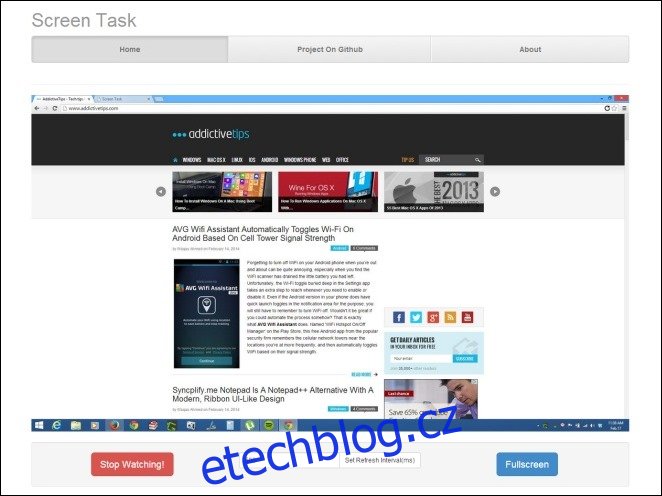
I když existuje celá řada desktopových aplikací pro sdílení obrazovky, pokud potřebujete sdílet svůj monitor s více uživateli v jedné Wi-Fi síti nebo LAN, rozhodně stojí za to vyzkoušet ScreenTask.